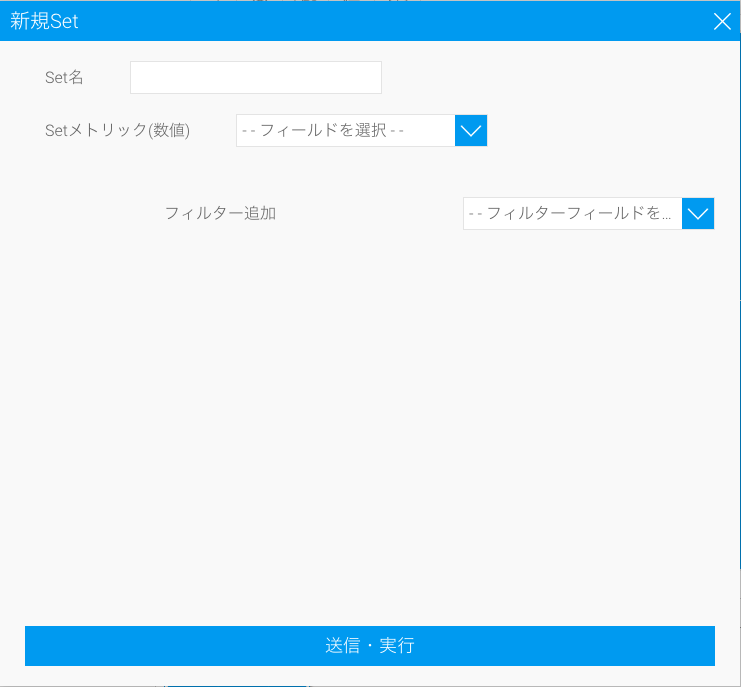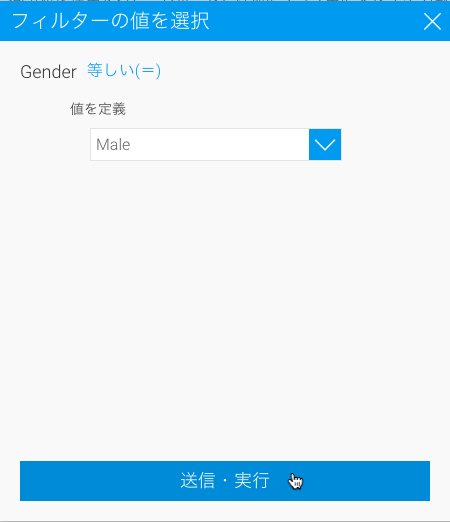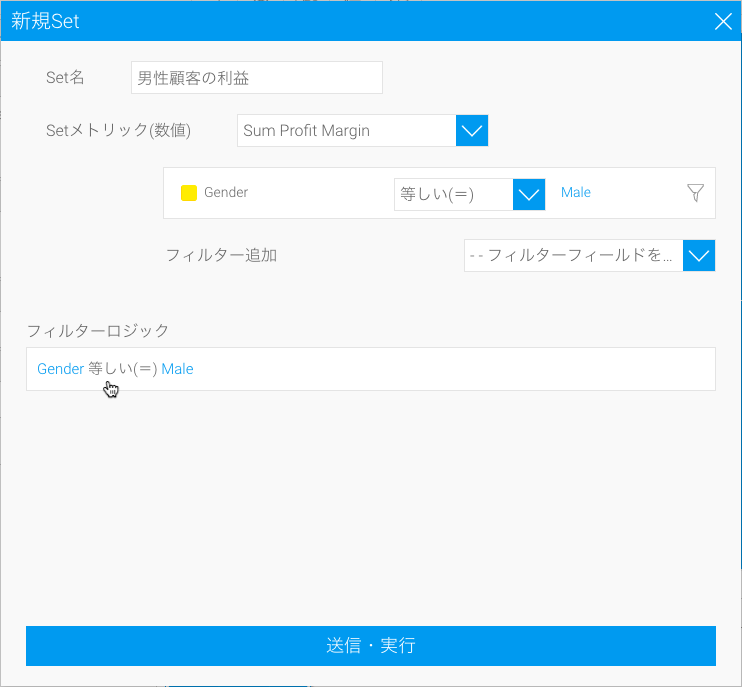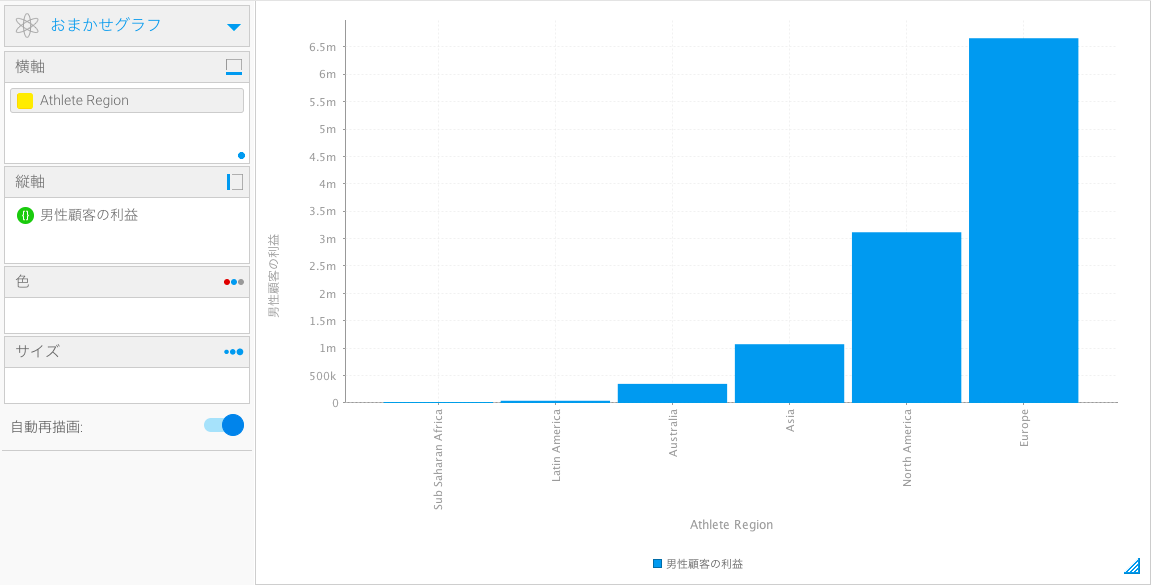こちらの手順では、Set分析機能の使用方法について紹介します。この機能について、より詳細な情報は、こちらを参照してください。
今回の例では、カスタムデータセットを作成して、Ski Teamのデータからすべての地域の男性顧客の利益のみを参照します。
- メトリック(数値)フィールドを含めてレポートを作成します。
- 今回の例では、グラフの軸のひとつとして「Athlete Region」フィールドを使用します。
- グラフビルダーの別の軸項目へ「Set分析」フィールドをドラッグします。
- 「新規Set」ポップアップが表示されるので、カスタムデータセットを作成します。
- データセットの名前を入力します。
- Set分析の元になるメトリック(数値)フィールドを選択します。今回の例では、「Profit Margin」フィールドを使用します。
- ドロップダウンから、メトリック(数値)フィールドのデータに適用するフィルターフィールドを選択します。今回の例では、「Gender」フィールドを使用します。
- 演算子を選択し、「値を定義」をクリックしてフィルターに値を設定します。
- フィルターに設定する値(今回は「Male」を選択します)を選択し、「送信・実行」ボタンをクリックします。
- フィルターロジックにデータセットに適用されたフィルターが表示されます。データセットには複数のフィルターを設定することもできます。
- 「送信・実行」ボタンをクリックします。グラフビルダーには、フィルターが適用されたメトリック(数値)データが表示されます。